怎么自定义CMD之类工具默认路径呢?Win10的CMD还能这么玩?下面就为大家分享自定义CMD之类工具默认路径图文教程,有需要的可以来了解了解哦。
如果你是经验丰富的老用户,那么应该会经常在 Win10 中用到以 CMD 为代表的命令行工具。然而这些命令行工具一直以来,都存在一个极其影响体验的点,那就是每次开启,路径都是默认为 “C:Users用户名”当中。如果你需要的工具存在于其他目录,需要手动输入 “CD 目录”来进行跳转。每次都如此,非常麻烦。
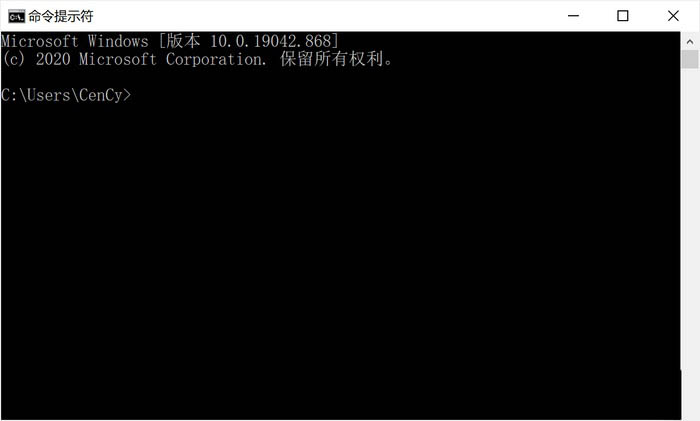
CMD 也好,PowerShell 也好,开启后的默认目录都未必是最常用的
如果你经常在某个目录下使用 CMD 之类的命令行,将默认路径改为这个目录,自然方便得多。那么要怎么样自定义 CMD、PowerShell 之类工具的默认路径?一起来看看吧。
这个 Windows Terminal 终端 App,和系统自带的相比,界面要华丽得多,使用了最新的 Fluent Design 设计。微软将会在今年发布 Win10 21H2,届时 Win10 的 UI 会全面转变为 Fluent Design,或许届时这款 App 也会成为系统的预装。无论如何,这次我们先来了解它的自定义默认路径功能。
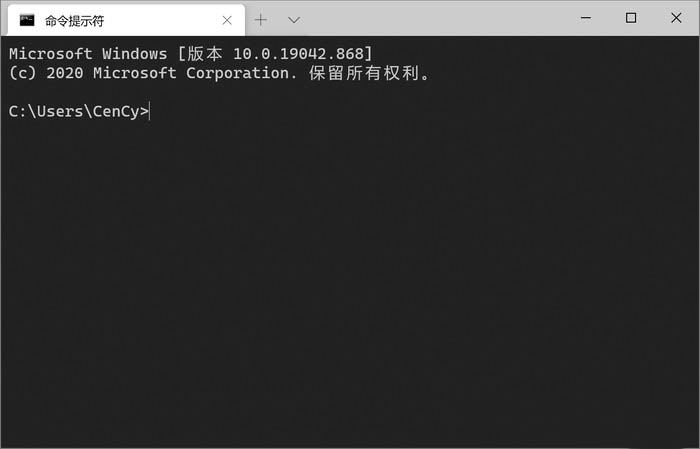
Win10 命令行 App
开启终端 App 后,点击上方的下拉三角,即可找到 “设置”。
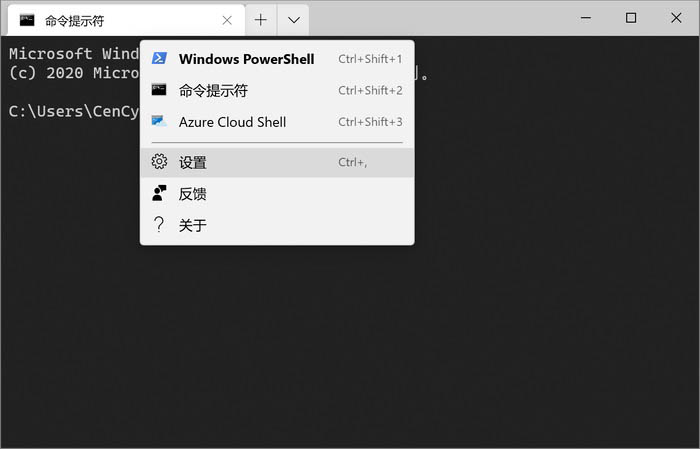
找到设置
点击 “设置”,就会通过记事本来开启 “settings.json”文件,我们通过编辑其中的参数,就可以对终端 App 进行设定了。
在 “default”这一块的参数中,我们就能够编辑包括 CMD、PowerShell 乃至 WSL 的种种参数。
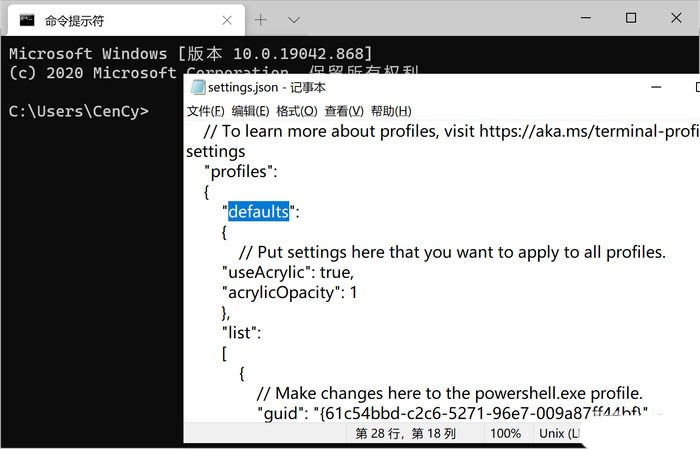
找到 “Default”
要指定默认的路径,只需要添加以下字符到指定工具的 “default”中:
"startingDirectory": "目录\",
其中,“目录”由你自定义,例如你想要开启命令行,就默认是 C 盘的根目录,那么添加的字符就应该是:
"startingDirectory": "C:\",
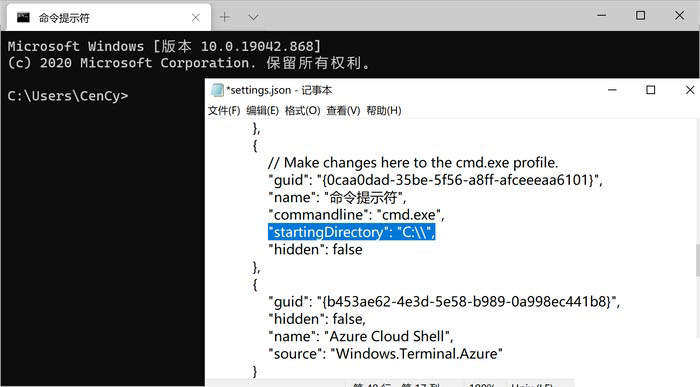
例如在命令行提示符的这个模块中,添加了这行代码,以后打开都会默认指向 C 盘根目录
在这里,我们可以给各种命令行工具都设定默认的开启路径,只需要找到对应的参数即可。这些参数很容易找到,在相应的字串中都标明了 “命令行提示符”、“powershell”等等,大家可以自行动手。
修改后保存文件,再次开启终端 App,可以看到默认开启的路径,就已经是刚刚设定的了。
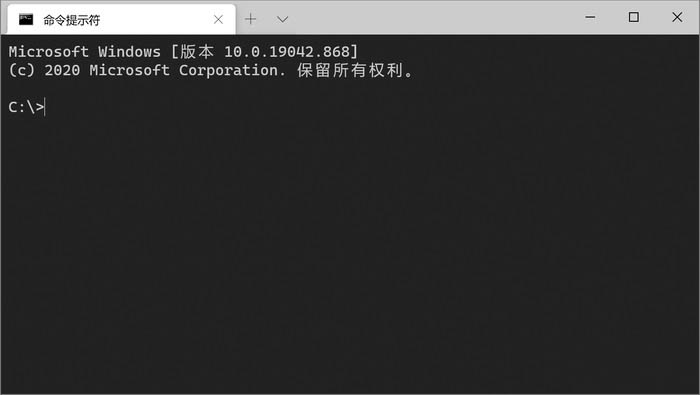
总的来说,这是一个非常实用的小技巧。如果你经常使用命令行工具,遇到这方面的烦恼,不妨尝试一下!
以上就是win10自定义CMD之类工具的默认路径的技巧,希望大家喜欢哦。
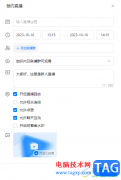 电脑版钉钉进行预约直播的方法
电脑版钉钉进行预约直播的方法
钉钉是我们大家平时都在使用的一款电脑软件,大家可以通过该......
阅读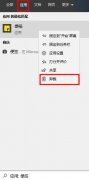 win10便签卸载教程
win10便签卸载教程
用户不想要win10自带的便签软件,怎么卸载win10便签呢,一般打开......
阅读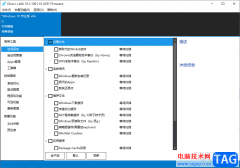 Dism++清理c盘空间的方法
Dism++清理c盘空间的方法
经常使用电脑进行文档编辑的小伙伴,那么在电脑中就会保存很......
阅读 修复win10无线适配器或接入点问题的10个步
修复win10无线适配器或接入点问题的10个步
修复win10无线适配器或接入点问题的10个步骤 bull;有时,它更方便......
阅读 重装系统常见问题:重装系统会出现什么
重装系统常见问题:重装系统会出现什么
重装系统的过程对于大多数人来说,既是一次简单的操作,也是......
阅读 群联预计 NAND 闪存短缺将
群联预计 NAND 闪存短缺将 去照相馆拍证件照太麻烦
去照相馆拍证件照太麻烦 DDR5内存供应持续增加
DDR5内存供应持续增加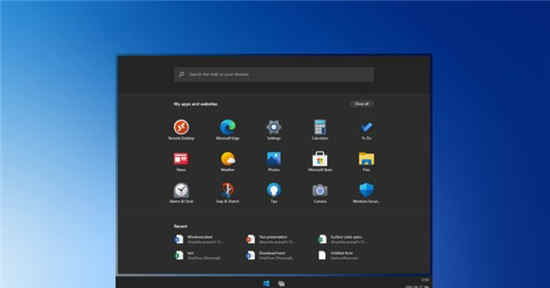 Windows 10X具有聪明的安全功
Windows 10X具有聪明的安全功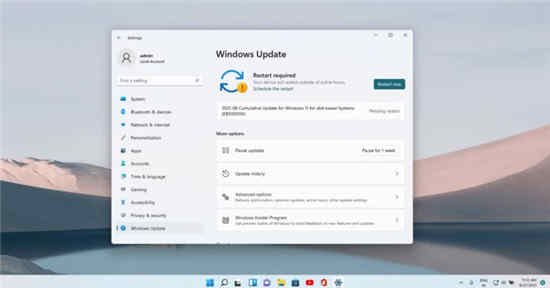 Windows 11 Build 22000.168 (KB5
Windows 11 Build 22000.168 (KB5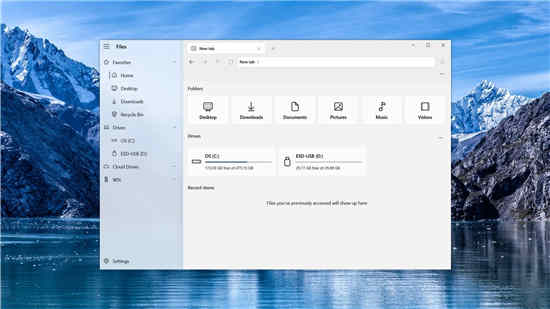 适用于 Windows 11 的文件选
适用于 Windows 11 的文件选 2019淘宝淘宝章鱼大作战活
2019淘宝淘宝章鱼大作战活 手机淘宝上的群聊怎么退
手机淘宝上的群聊怎么退 洛克王国寂夜魔王如何获
洛克王国寂夜魔王如何获 泰州通核酸检测登记入口
泰州通核酸检测登记入口 龙族幻想明日复明日异闻
龙族幻想明日复明日异闻 铭鑫3060显卡驱动怎么安装
铭鑫3060显卡驱动怎么安装 华为5G手机壳是真的吗
华为5G手机壳是真的吗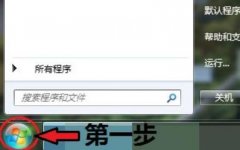 win7电脑蓝牙打开位置
win7电脑蓝牙打开位置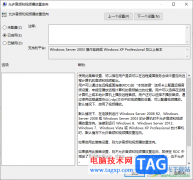 Todesk听不到声音的解决方
Todesk听不到声音的解决方 wps演示调整图片层级的教
wps演示调整图片层级的教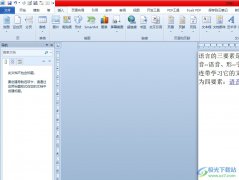 word将图片转换成圆角的教
word将图片转换成圆角的教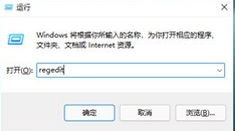 详细教你win11护眼模式怎么
详细教你win11护眼模式怎么 win10usb键盘失灵
win10usb键盘失灵 专家提醒Wi-Fi功能的芭比娃
专家提醒Wi-Fi功能的芭比娃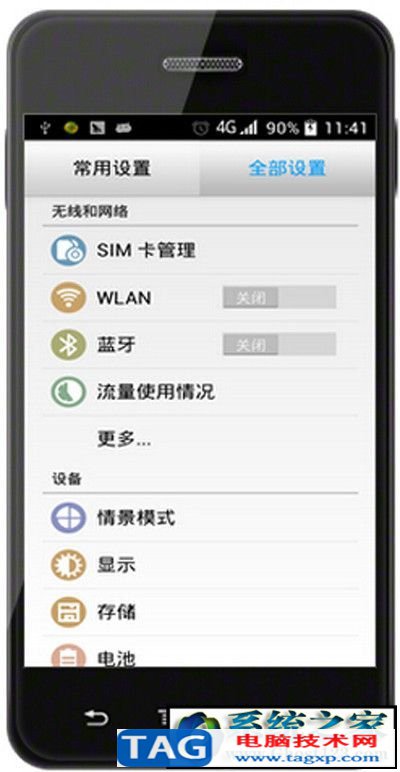 手机通过usb连接电脑上网
手机通过usb连接电脑上网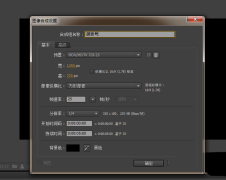
最近不少伙伴咨询AE怎么画虚线线框的操作,今天小编就带来了AE利用破折号画虚线图形的技巧步骤,感兴趣的小伙伴一起来看看吧!...
次阅读
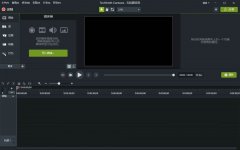
Camtasia Studio这款软件非常不错哦,吸引了不少伙伴入手。那么操作过程里,若想保存为mp4格式的视频的话,应该如何操作呢?接下来小编就来给大家分享Camtasia Studio保存为mp4格式的视频的详细教...
次阅读
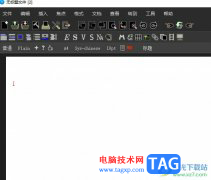
墨干编辑器是一款专业高效的文字编辑工具,它支持数学式编辑、输入结构化文本、表格处理和插入图片等功能,并且用户还可以用它来查看xml、java以及html等文本,在很大程度上提高了文本处...
次阅读
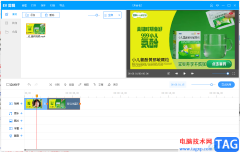
如果你想要使用一款比较简单的视频剪辑软件,那么ev剪辑就可以很好的帮助到你,在这款软件中,我们常用的操作功能都是有提供的,且操作起来非常的简单,且操作页面给人一种很简洁简单...
次阅读

AxureRP是一款非常好用的专业设计类软件,其中的功能非常丰富且强大,很多小伙伴都在使用。如果我们在AxureRP中希望将某元素固定到页面底部,小伙伴们知道具体该如何进行操作吗,其实操作...
次阅读
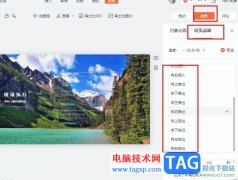
很多小伙伴之所以喜欢使用钉钉来创建或是编辑演示文稿,就是因为在钉钉中我们可以给幻灯片设置切换效果,让幻灯片更加生动有趣。在使用钉钉对演示文稿进行编辑的过程中,有的小伙伴不...
次阅读

作为一款迷你的bt下载工具,utorrent软件成为了目前互联网上最强大的轻量级bt下载工具之一,其中强大的功能,rag用户可以自行设置文件下载优先级、带宽限制或是下载任务数等,为用户带来了...
次阅读

pdfelement是一款十分专业的PDF编辑软件,大家在使用的功能也十分的受用,可以通过该软件中的相关功能进行编辑操作,其中想要新建空白的页面进行编辑内容,那么也是可以进行快速操作的,...
次阅读

illustrator又简称为ai软件,是一款功能强大的矢量图形处理工具,主要用于矢量绘图,能够很好的满足用户对平面设计的各种需求,被用户常用在插画绘制、印刷出版、海报设计、书籍排版、多...
次阅读
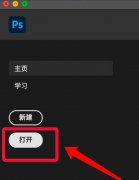
非常多的朋友都喜欢使用ps2021这款软件,那么ps2021怎么解锁索引图层呢?下面小编就为大家带来了ps2021解锁索引图层教程哦,大家一起来看看吧。...
次阅读
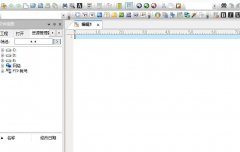
使用知乎怎么设置仅wifi下自动播放视频呢?想必有的网友还不太了解的,为此,今日小编带来的这篇文章就为大伙分享了知乎设置仅wifi下自动播放视频的详细教程,一起来看看吧。...
次阅读
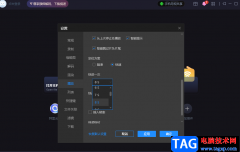
很多小伙伴都喜欢使用恒星播放器,因为在该播放器中我们可以播放各种格式的视频,并且可以得到极佳的视听体验。在观看视频的过程中,有的小伙伴喜欢快进自己不感兴趣的部分,在恒星播...
次阅读
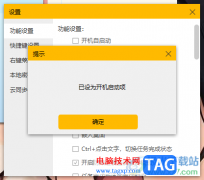
小孩桌面便签被很多小伙伴用来记录一些重要的事件内容,你可以记录一些学习上的知识点,以及每天的工作会议内容等,因此是一个非常实用的便签工具,但是其中也不免会遇到一些自己会比...
次阅读

在日常生活中,我们对于文档编辑的需求是很大的,各种文字、表格或是收集表等,我们都可以使用腾讯文档软件来进行创建或编辑。在腾讯文档中,我们可以和别人同时对同一文档进行编辑,...
次阅读

Notepad++编辑器成为很多小伙伴十分喜欢的一款编辑软件,可以很方便在这款编辑器中进行各种编程语言的输入和编写,其中我们可以在编辑器中进行输入大小写字母内容,而在Notepad++中提供了一...
次阅读